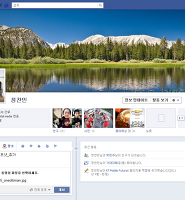아이폰 iOS 를 쓰면서 필수적인 PC Sync 프로그램인
iTunes 아이튠즈 입니다.
애플의 포터블 스마트기기 아이팟, 아이패드, 아이폰등을
PC와 동기화 할때 사용되는 프로그램이고,
각 기기들을 효율적으로 관리하기 위해 필요한 필수 프로그램입니다.
백업이 되면, 기기를 변경하거나, 복원할 때 사용가능하며,
ibackupbot 등의 프로그램으로 아이폰에서 삭제된 사진을
복원도 가능합니다.
맥북이나 윈도우 포맷을 할때 백업파일을 따로 보관할 때도 필요하죠.
대부분의 사용자들이 아이튠즈의 백업을 자동으로 설정해
연결 할때마다 백업이 되는데요.
수동으로 백업 및 복원도 가능합니다.
맥OS 맥북에서 아이튠즈 백업파일 위치 찾기 :: 아이튠즈 수동 동기화
맥OS 아이튠즈의 환경설정에 들어가줍니다.
우측상단의 iTunes 메뉴에서 들어가도 되고,
환경설정 단축키 Command(⌘) + , 를 눌러줍니다.
장비 탭에 들어가서
iPod, iPhone, iPad에 대해 자동으로 동기화 차단 활성화 해줍니다.
위 환경설정에 보시면, 백업파일을 삭제 할 수있습니다.
백업파일이 용량이 꽤 클 수 있으므로,
전 주로 여기서 간편하게 삭제를 해줍니다.(백업파일 용량이 생각보다 큽니다.)
이제는 MAC 맥OS를 가진 맥북에서 아이튠즈 백업파일 위치를 찾아 보겠습니다.
맥OS 맥북에서 아이튠즈 백업파일 위치 찾기 :: 아이튠즈 백업파일 위치
맥OS 라이언 부터, 마운틴라이언 에서는 라이브러리 폴더가 숨겨져있습니다.
스노우 레피드에서는
라이브러리 -> Application -> MobileSync -> Backup 파인더에 있습니다.
맥OS 라이언 과 마운틴라이언은
개인계정의 라이브러리 폴더 -> Application Support -> MobileSync -> Backup 파인더에
있습니다.
그러나 마운틴 라이언에서는 라이브러리 폴더가 두개로 나눠져서
개인계정의 라이브러리 폴더는 숨겨져있습니다.
이것은 맥북의 라이브러리 폴더입니다. 공개되어있습니다.
장비 메뉴에서 들어갈 수 있습니다.
이건 개인계정의 라이브러리 입니다. 맥OS 라이언 부터는 숨겨져있습니다.
같은 Application Support 라고 해도 안에 내용물은 다릅니다.
맥OS 맥북에서 아이튠즈 백업파일 위치 찾기 :: 숨겨져있는 라이브러리 폴더 찾기
숨겨진 개인계정의 라이브러리 폴더에 들어가기위해선 2가지 방법이 있습니다.
첫번째 방법은 새로운 파인더를 활성화 해주시고(눌러서 또는 새파인더 열기),
상단 메뉴막대의 이동을 눌러줍니다.
여기서 option(⌥)키를 눌러줍니다.
그러면 이렇게 숨겨져있는 라이브러리 폴더가 나타나게 됩니다.
어때요? 쉽죠?
두번째 방법은 항상 라이브러리 폴더를 숨김 해지 하는 것입니다.
터미널을 열고 다음과 같이 적어줍니다.
chflags nohidden /Users/<UserName>/Library
전 제맥북계정의 id가 cocosoft 이므로 username에 적어줬습니다.
각자 사용하시는 이름을 바꿔서 적어주시면됩니다.
그렇다면 아래와 같이 개인계정의 라이브러리 폴더가 항상 나타나게 됩니다.
이것도 참쉬운 방법이죠?
저의 백업 파일을 살펴보니 환경설정에서도 보였듯이 4개가 존재하네요.
불필요한 백업은 확인하고 저는 지우겠습니다.
왜냐하면 아래와 같이 용량이 크기 때문이죠.
백업파일 하나당 거의 750MB네요. 작은편인거같아요.
사진 동영상등이 많으면 더욱 커집니다.
백업 파일은 유용합니다. 잘못삭제한 사진이나 음성메모 메세지를 복원할 수 있습니다.
최근에는 사진스트림의 기능으로 손쉽게 사진 복원이 가능하지만,
사진스트림에서도 지워졌을 경우에 사진이 복원이 필요할 경우에는
백업 파일은 큰 도움이 될 것입니다.
다음에 시간에 백업 파일에서 복원하는 방법을 포스팅해보겠습니다.
결론 오늘 알아본것은
1. 아이튠즈 수동동기화
2. 아이튠즈에서 백업 목록 제거방법
3.맥OS별 아이튠즈 백업 위치
4. 아이튠즈 백업파일 위치 찾는 2가지 방법